Скачивание и установка Veeam Agent Free
Скачав программу по ссылке, указанной выше начинаем установку. (Перед скачиванием необходимо зарегистрироваться).
Запускаем скачанный установщик и видим окошко, где отмечаем пункт лицензионном соглашении. Жмём кнопочку «Install».

В следующем окошке будет сообщение, что нужно подключить внешний диск памяти, куда будет сохраняться резервная копия. Если пока не собираетесь ничего создавать, отметьте пунктик Skip this, I will configure backup later.
Читайте также: Не удалось открыть объект групповой политики на этом компьютере.

Дальше вы увидите уведомление об окончании установки. Галочка Run Veeam Recovery Media creation wizard означает создание диска восстановления. Если не готовы делать его прямо сейчас, то снимите галку. И нажимаете Finish.

Утилита будет находиться как в меню Пуск, так и в трее, на панели задач.
Прежде чем начать создание диска восстановление нужно знать, что:
- Восстановление диска подразумевает копирование данных и упаковка в виде образа. Информация копируется с дисков, которые вы сами выбрали. После этого вы можете восстановить систему или прочие файлы с диска восстановления.
- В таком диске есть интересные инструменты, предназначенные для восстановления системы. В этот список входят утилиты восстановления пароля учетной записи, восстановление загрузчика и многие другие.
Создать диск восстановления системы windows 10, 8, 8.1
Как сделать восстановление системы, если Windows не загружается
Давайте перейдем к самому процессу. Так как программа на английском языке, я попробую рассказать всё в подробностях.
Для начала необходимо подготовить накопитель для резервной копии. Это может быть оптический диск, флешка или внешний жёсткий диск, даже SSD подойдет.
В окне программки указаны галочки (уже отмечены), говорящие об сетевых параметрах и некоторых, жизненно важных для системы, драйверов. Последний, третий пункт позволяет создать папку с драйверами.
В верхнем поле выбираем накопитель (у меня будет флешка на 8 Gb.) и жмём кнопку «Next».

Сразу предлагается отформатировать накопитель. Жмём «Yes».
В следующем окне надо нажать только одну кнопку «Create» и ждать окончания процесса.

Читайте также: Замена скучных курсоров и указателей для Windows 7
Подготовительный этап мы завершили, но это еще не всё.
Veeam Backup & Replication Universal
Repository configuration
To setup the repository where backups are stored, select Backup Infrastructure item from main window and click Add Repository option.

Type Name and Description to better identify the repository type then click Next.

Select the repository type to create (Shared folder in this example). Click Next.

Type in UNC path of the share to save the backup jobs specifying the access credentials. Click Next.

By clicking Populate button both Capacity and Free space of chosen location is shown. Click Next.

Specify vPower NFS server settings then click Next.

When the configuration is complete, a summary window is shown. Check the settings and click Next to apply.

Repository creation process is complete. Click Finish to close the editor.

The new repository is now on the system list.

Единая платформа для современной защиты данных
Veeam® Backup & Replication™ — простое, гибкое и надежное решение для защиты облачных, виртуальных, физических и SaaS-систем. Оно поможет модернизировать защиту данных и предотвратить вынужденные простои. Veeam Backup & Replication — основа платформы Veeam, которая предлагает резервное копирование, восстановление и репликацию критически важных систем, включая VMware, AWS, Microsoft Azure, Windows, Linux, NAS и корпоративные приложения. Более быстрое резервное копирование, мгновенное восстановление и управление жизненным циклом и хранением данных резервных копий на основе политик позволяют достичь требуемых показателей RTO и RPO, гарантируют надежную защиту от программ-вымогателей, помогают снизить затраты и упростить работу, одновременно выполнив требования к гарантированному уровню обслуживания.
Простота: удобное решения для защиты данных — простая установка и использование
Гибкость: программно-определяемая, независимая от оборудования платформа для защиты
облачных, виртуальных и физических сред
Надежность: гарантированное резервное копирование и восстановление любых систем
Обзор решения
-
Сравнение возможностей
Новые возможности
-
5 причин сменить решение для резервного копирования
-
Смотреть демо

Резервное копирование как сервис
Вместе с повышением требований к непрерывности работы растет и объем хранимых данных, что становится проблемой для IT-инфраструктуры бизнеса. Чем больше бизнес зависит от IT-систем, тем большие убытки он понесет в случае потери данных и простоя, пока идет восстановление работоспособности.
Раньше единственной страховкой от «несчастных случаев» потери данных было использование и поддержание СХД (систем хранения данных): от покупки актуальных версий ПО до расширения штата системных администраторов.
Сегодня достаточно соблюдать ряд правил, благодаря которым бэкапы всегда будут своевременными, а заботу об инфраструктуре можно передать сервис-провайдеру.
Правила хорошего бэкапа
Возможность оперативно восстанавливать утраченные данные спасает часы и дни работы. Если же в это верится с трудом, прочитайте почти хрестоматийную .
Для предотвращения потери данных рекомендуется придерживаться следующих правил:
Автоматическое резервное копирование
Бэкап должен выполняться автоматически согласно установленному расписанию.
Обязательно проводите резервное копирование перед установкой нового ПО, модернизацией аппаратного обеспечения и при переносе данных.
Тестовое восстановление данных
Тестовое восстановление данных из бэкапа должно проводиться регулярно.
Каким бы надежным ни было ПО для резервного копирования, всегда остается вероятность ошибки, из-за которой восстановиться не получится. Частота тестового восстановления зависит от критичности данных, которые необходимо бэкапить.
Избавление от дублей
Устранение дубликатов должно проводиться для оптимизации пространства, занимаемого хранящимися резервными копиями.
Устранение дубликатов позволяет копировать только уникальные фрагменты данных (причем только один раз) и оптимизирует использование дискового пространства в СХД.
Правило «3-2-1»
- Иметь по меньшей мере три копии данных.
- Хранить копии на двух разных носителях.
- Хранить одну резервную копию на удаленной площадке.
Подробно об этом правиле еще в 2013 году наши партнеры из Veeam®.


![]()
Veeam Backup for Office 365
Veeam Backup & Replication Universal License — одна лицензия для защиты 10 ВМ/физических серверов/рабочих станций, включая plug-In SAP/Oracle и NAS
Конфигуратор
| Тип лицензии |
Постоянная лицензияТех поддержка |
| Тип организации |
Коммерческие организацииУчебные заведения |
| Тип поддержки |
Production (24×7) 1 год |
| Версия | Enterprise Plus |
Цена за ед.

1
Veeam Backup & Replication — лицензия на один соккет (процессор) хост сервера для защиты неограниченного количества виртуальных машин
Конфигуратор
| Тип лицензии |
Постоянная лицензияТех поддержка |
| Тип организации |
Коммерческие организацииУчебные заведения |
| Тип поддержки |
Production (24×7) 1 год |
| Версия | Enterprise Plus |
Цена за ед.

1
Veeam Backup for Microsoft Office 365 — лицензия на одного пользователя Microsoft Office 365
Конфигуратор
| Тип лицензии |
Временная лицензия |
| Тип организации |
Коммерческие организацииУчебные заведения |
| Срок действия | 1 год2 года3 года |
Цена за ед.

10
Сравнение редакций: Standard / Enterprise / Enterprise Plus
| Функциональные возможности | Standard | Enterprise | Enterprise Plus |
| Дедупликация и архивирование РК |  |
 |
 |
| Копирование на уровне файлов |  |
 |
|
| Защита на уровне приложений и БД Microsoft AD / Exchange / SQL / SharePoint |  |
 |
|
| Локальный прокси-сервер (хранилище) для бэкапа гостевых систем на удаленных площадках |  |
 |
|
| Тестирование (SureBackup) и верификация резервной копии в виртуальной лаборатории (SandBox) |  |
 |
|
| WAN-акселерация | Только для Cloud Connect |  |
|
| Создание аппаратных снимков (snapshot) дисковых систем хранения данных |  |
||
| Бэкап на ленту по NDMP протоколу для NAS серверов |  |
||
| Подключение плагина Veeam Oracle RMAN |  |
||
| Подключение плагина Veeam SAP HANA |  |
РЕЗЕРВНОЕ КОПИРОВАНИЕ
Резервное копирование на уровне образа виртуальных машин VMware vSphere / Hyper-V / Nutanix и приложений с поддержкой VSS. Защита серверов и рабочих станций Windows, Linux и MacOS на основе агентов. Полное (файл с расширением VBK) или инкрементное (файлы с расширением VIB или VRB) резервное копирование облачных, виртуальных и физических систем. Создание плана для автоматического бэкапа, настройка последовательности и приоритетов выполнения заданий. Автоматическое определение и защита новых ВМ.
ВОССТАНОВЛЕНИЕ ДАННЫХ
Аварийное восстановление целых системы или отдельных дисков, файлов и папок на заданный момент времени в исходное или новое оборудование. Технологии мгновенного восстановления одной или группы виртуальных машин. Безагентное резервное копирование VM и приложений с поддержкой MS VSS и Vmware VADP. Конвертация физических серверов в virtual machines.
ЗАЩИТА БАЗ ДАННЫХ
Резервное копирование и восстановления отдельных баз данных (Oracle / MS SQL / PostgreSQL) на уровне таблиц и транзакций. Поддержка баз данных Oracle под управлением Windows, Linux или Solaris и Recovery Manager (RMAN) позволяет найти необходимую транзакцию и точку восстановления базы данных.
ЗАЩИТА ПРИЛОЖЕНИЙ
Поиск и восстановление отдельных объектов MS Exchange (писем, почтовых ящиков, заметок, контактов и др.). Восстановление объектов групповой политики и записи DNS для Microsoft Active Directory. Защита отдельных документов, сайтов и библиотек SharePoint.
РЕЗЕРВНОЕ КОПИРОВАНИЕ NAS
Защита неструктурированных данных файловых NAS хранилищ по протоколам NFS и SMB. Технологии отслеживания изменений размеров файлов для инкрементного резервного копирования. Полное или выборочное восстановление на уровне файлов на исходное или новое устройство, включая настройки безопасности и права доступа.
АППАРАТНЫЕ СНИМКИ (Snapshots)
Создание резервных копий на основе аппаратных снимков (SnapShots) систем хранения данных HP, NetApp, IBM и Dell EMC с минимальной нагрузкой на рабочие системы и быстрой защитой файлов, дисков, объектов приложений и базы данных.
РЕПЛИКАЦИЯ ВИРТУАЛЬНЫХ МАШИН
Аварийное восстановление системы, рабочих приложений и служб за счет репликации и автоматического переключения одной или группы гостевых машин VMware vSphere/Hyper-V на резервный хост с сохранением синхронизации исходной системы для поддержания актуального состояния.
ОБЛАКА
Встроенная защита с единой консолью управления для резервного копирования облачных нагрузок (Amazon / Azure / Google / IBM Cloud), а так же использование облаков для хранения резервных копий и под площадку для аварийного восстановления локальных систем.
ХРАНЕНИЕ РЕЗЕРВНЫХ КОПИЙ
Надежная передача и безопасное хранение бэкапа в хранилище благодаря шифрованию и защиты от изменений программ-вымогателей. Поддержка ленточных и дисковых устройств хранения, а так же облачных платформ. Управление жизненным циклом и многоуровневое хранение бэкапа на основе заданных политик.
Индексация и поиск
Индексированный каталог данных для контекстного поиска и восстановления из резервных копий необходимых файлов.
Верификация и тестирование
Технология DataLabs SureBackup и SureReplica позволяет «в живую» протестировать работоспособность резервной копии виртуальных машин и приложений в изолированной виртуальной лаборатории, развернутой на локальном оборудовании или в облаке. Тестирование патчей и обновлений, анализ безопасности и уязвимостей снижает риски и затраты на обслуживание.
Архивирование резервных копий
Архивирование резервных копий для долгосрочного хранения в дополнительных репозиториях на ленточных библиотеках или облаке.
Дедупликация и сжатие
Снижение сетевой нагрузки и ресурсов хранения данных за счет блочной дедупликации данных, инкрементального резервного копирования, технологии BitLooker (отслеживания удаленных и измененных блоков данных файловой системы NTFS) и исключения из резервной копии файлов подкачки.
АРХИТЕКТУРА VEEAM BACKUP & REPLICATION
Veeam Backup & Replication — это клиент-серверное программное обеспечение для организации централизованного резервного копирования, состоящее из набора компонентов в совокупности обеспечивающих защиту физических и виртуальных систем по сети.
- Backup Server — сервер управления — центральное звено системы, выполняет основные операции управления: координирует задачи резервного копирования, репликации и восстановления, отвечает за планирование заданий и распределение ресурсов. Включает в себя предустановленную базу данных.
- Backup Proxy Server — транспортный узел системы, отвечает за сжатие, дедупликацию и передачу данных с защищаемого хоста в хранилище (Backup Repository Server)
- Backup Repository Server — репозиторий предназначен для хранения резервных копий и файлов с метаданными реплицированных виртуальных машин.
- Veeam Agent — агент для автономного или управляемого резервного копирования и восстановления данных виртуальных или физических устройств.
К дополнительным компонентам Veeam Backup относятся: File Proxy Server, Tape Server, WAN Accelerator Server, Backup Enterprise Manager, NDMP Servers и другие устанавливаемые по необходимости для расширения функций системы.
Создание резервных копий в Veeam Agent Free
Запускаем Configure Backup и начинаем настройку. В окошке жмём по опции Configure Backup.
Должно появиться окно с пунктами. Вот, за что отвечает каждая функция:
Читайте также: Подробно о том, как переустановить «Андроид» на телефоне
- Entire computer (recommended) – отвечает за создание резервных копий всего ПК, то есть всей системы. Естественно обычной флешки для этого будет недостаточно.
- Volumes level backup – отвечает за создание резервной копии отдельных разделов дисков.
- File Level Backup – создание резервной копии только файлов и папок (опция, которая нам подойдет сейчас).

Итак, так как у меня есть только флешка на 8 Гб, я покажу на примере пункта File Level Backup.
В разделе Files появляются диски, в которых вы можете отметить галочками файлы и папки для копии. Вверху справа показывается общий размер выбранных данных, что очень удобно. Для примера я выбрал одну папку с изображениями весом 22 Мб. После выбора нажимаем кнопку Next.

Дальнейшим этапом является будущее месторасположение бэкапа:
- Local storage – на внешних жёстких дисках и локальных накопителях.
- Shared folders – NAS – диск или сетевой каталог.
- Veeam backup repository – для серверов.
В нашем случае выбираем первую опцию.

Дальше необходимо выбрать диск (или флешку, как у меня), где будет храниться копия. Указать папку, куда будут сохраняться (по умолчанию указывается «VeeamBackup»). Ниже можно задать количество дней, в течение которого копия будет храниться на диске.

Перейдя в раздел «Advanced», вы найдете тонкие настройки создания резервных копий. Например, в копию буду вноситься последние изменения с ПК. Если включить функцию Active full backup, в определённое время создастся несколько резервных копий. В разделе Storage находятся опции активации сжатия и шифрования.

В разделе Schedule указывается частота создания бэкапов. Точнее, в какое время, например, каждый день в определённое время или неделю (работает только при включенном устройстве или в режиме сна). Если хотите, чтобы копии делались в режиме блокировки Windows, то о, если вы вышли из системы, то о, наконец, как только вы подсоедините накопитель, предназначенный для копий, тут же будут записываться изменения (отмечаем пункт When backup target is connected).

Настроив параметры из этого раздела, жмём кнопку «Apply».
Жмём Finish.

Параметры настроены, что же дальше?
Дальше идем в утилиту Veeam Agent Free и каждый раз, когда надо сделать копию, нажимаем «Backup Now», либо она будет создаваться сама (в первый раз кнопку надо нажать). Сразу вы увидите колонку процесса, время, затраченное на реализацию резервной копии.



![]()
![]()
Современное резервное копирование и восстановление данных дает отличные результаты

Резервное копирование
Быстрота, портативность
и комплексный подход

Восстановление данных
Уверенное достижение целевых показателей восстановления с помощью мгновенного восстановления

Облако
Безопасное, экономичное и простое резервное копирование, послеаварийное восстановление и архивирование в облако

Безопасность
Защита от программ-вымогателей и киберугроз — неизменяемые резервные копии обеспечивают безопасность

Хранилище
Снижение затрат благодаря ускоренному резервному копированию и безлимитной масштабируемости

Автоматизация
Интеграция через API обеспечивает любые варианты использования и управление средой любого размера

Повторное использование данных
Использование данных резервных копий
для тестирования, интеллектуального анализа
и разработки

Репликация
Послеаварийное восстановление критически важных приложений с лучшими показателями RPO
Новый Veeam V11
Предотвращение потерь данных Защита от программ-вымогателей
-
Непрерывная защита данных
Предотвращение простоев и минимизация потерь данных для критических систем VMware.
-
Надежная защита от программ-вымогателей
Обеспечение безопасности резервных копий благодаря их размещению в неизменяемом хранилище, защищенном от вредоносного кода.
-
Amazon S3 Glacier и Azure Archive
Сокращение до 20 раз затрат на долгосрочное хранение и архивирование данных.
-
Расширенное мгновенное восстановление данных
Мгновенное восстановление различных систем, включая Microsoft SQL, Oracle и NAS.
-
BaaS и DRaaS
Сотрудничество с поставщиками услуг — партнерами Veeam — поможет наиболее эффективно использовать возможности v11.
НОВЫЙ ФУНКЦИОНАЛ VEEAM
Подробности
Решение Veeam® Backup & Replication™ обеспечивает эффективную, простую и доступную защиту данных и виртуальных приложений в среде VMware vSphere. Оно объединяет возможности резервного копирования и репликации, а запатентованная технология vPower® помогает вывести защиту данных на новый уровень, используя преимущества виртуализации. С Veeam Backup & Replication вам не придется управлять работой агентов, следить за выполнением задач по резервному копированию, и вы наконец будете уверены в том, что всегда сможете восстановить данные из любой резервной копии.
Комплексная поддержка VMware. Поддержка vSphere 5.1, “умная” интеграция с
VDDK, восстановление из аппаратных снимков SAN и многое другое!
Защита данных средствами виртуализации.Решение Veeam не просто работает
в виртуальной среде, оно использует ее возможности, чтобы предоставить
комплексную защиту виртуальной инфраструктуры, в том числе:
- Резервное копирование и восстановление на уровне образа. Резервное копирование на уровне образа обеспечивает более быстрое и надежное восстановление виртуальных машин. Кроме того, благодаря возможности мгновенного восстановления файлов вы можете быстро восстановить отдельный файл непосредственно из той же резервной копии образа, независимо от ОС или файловой системы.
- 2-в-1: резервное копирование и репликация. Вы можете выполнять резервное копирование виртуальных машин так часто, как требуется, а также создавать их локальные и удаленные реплики для высокой доступности данных и послеаварийного восстановления. Вы получите практически непрерывную защиту данных (near-CDP) для всех виртуализованных приложений, а также возможности аварийного переключения на реплику и обратного переключения на исходную ВМ после ее восстановления.
- vPower®. Эта инновационная технология, заявленная на получение патента, позволяет запускать виртуальную машину непосредственно из сжатого и дедуплицированного файла резервной копии, прямо с хранилища.
- Виртуальная лаборатория. Автоматическое создание изолированной защищенной среды для восстановления объектов приложений, тестирования резервных копий ВМ и обучения, без оказания влияния на производственную среду.
Starting the application
From the server, start the application by click the icon. Splash screen is displayed.

Veeam Backup & Replication opens showing the default windows to access available functions.

Installation
Installation starts by clicking the executable file downloaded from the website.
![]()
Click Next to launch the installation Wizard.

Accept the EULA and click Next.

Click Browse and select license file (ex. veeam_backup_trial_32_0.lic) received from Veeam even using the trial version. Click Next.

Select options to install and click Next to continue.

Specify which SQL instance application database should be installed. Click Next.

In the User name field type the user application service will use in the DOMAINusername format . It’s strongly suggested the creation of a dedicated account with local administrative rights on the server where Veeam is installed to keep system safer. Click Next.

Specify directory folders for Guest file system catalog and vPower NFS. Click Next to continue.

To begin the installation click Install button.

The installation status is shown during the process.

If no errors appear during the procedure, the Installation Wizard notifies that Veeam has been successfully installed. Click Finish to exit the window.

Ознакомление с GUI
После завершения установки программа запустится иконкой в трее и будет показывать краткую информацию о последнем задании при наведении мышью, а также поможет сделать резервную копию или восстановление в несколько кликов прямо отсюда.
Но, конечно, гораздно больше интересно, что есть в самом окне программы. Вызываем “control panel” через трей и видим сам интерфейс с четырьмя вкладками.

Во вкладке “Settings” находятся минимальные настройки активности и вида программы, опция для снижения приоритета и нагрузки для самого бекап процесса, когда CPU находится под нагрузкой, а также возможность отключить «работу по расписанию» и уведомления. “Support” поможет отправить багу или вопрос в команду поддержки прямо из GUI, “Update” расскажет, установлена ли самая свежая версия кода или нужно обновиться, а на вкладке “Status” отображается краткая информация о последних сессиях резервного копирования. Кстати, можно кликнуть на любую из них и увидеть больше деталей.

Теперь перейдем к планировщику заданий резервного копирования (ссылка Configure backup
Читайте также: Недавние документы в Windows 10 — где находится, как убрать
в главном окне). Он сразу же интересуется режимом бекапа: машина целиком, отдельные диски или индивидуальные папки/файлы.

После этого визард предлагает на выбор места хранения: локальный диск, папка на NAS или репозиторий Veeam Backup & Replication, если вдруг он доступен в сети. Обратите внимание, что для интеграции нужен Veeam Backup & Replication 8.0 Update 2 — обновление для Veeam Backup & Replication, которое выйдет в течение пары недель и принесет с собой полную поддержку vSphere 6. Возвращаясь к Endpoint Backup, я могу сказать, что данная интеграция будет полезна тем, кто использует Veeam Backup & Replication для отправки копий на ленту или в облако. Можно будет также экспортировать данные в виртуальные диски (VMDK, VHD, VHDX), но нужно понимать, что P2V миграция не является целью программы.

И напоследок, конфигуратор предлагает создать план действий. Примечательно, что можно включить дополнительные опции и копирование сможет запускаться при наступлении различных системных событий: при блокировании машины, при выходе из системы или при подключении диска для бекапов (последнее мне особенно понравилось при тестировании). Программа сама определяет подключение диска (его и только его) и сразу же делает копию данных туда. Сделаю такую настройку для компьютера родителей:)

Теперь пара слов о цепочке бекапов. Здесь, как и в Veeam Backup & Replication, используется прямая бесконечно-инкрементная цепочка. А срок хранения проверяется так: по завершении очередного задания программа проверяет наличие “успешных” копий за последние N дней (задается пользователем) и решает, стоит ли трансформировать/удалять старые файлы вне пределов этого срока. Причем, программа считает не календарные дни, а только дни, в которых были получены успешные резервные копии. То есть, если выключить компьютер на месяц и потом снова включить, Veeam Endpoint Backup Free не станет удалять все точки, а “сделает вид”, что перерыва в работе не было.
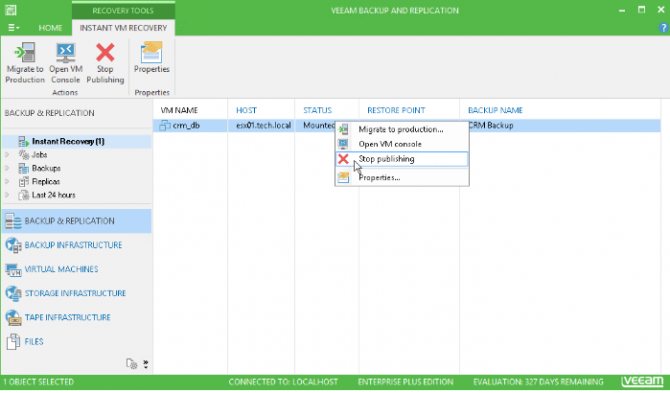






Как восстановить резервную копию при помощи Veeam Agent Free
Так как мы делали бэкап файлов и папок, чтобы восстановить их нужно запустить инструмент File Level Restore. Если выделали копию раздела, то запускаем инструмент Volume Level Restore (все они находятся в меню Пуск).
Запустите File Level Restore, вы сразу увидите последнюю созданную резервную копию. Я ее выбираю и жму Next. Сразу происходит восстановление. Остаётся только нажать кнопку «Open», и откроется некий проводник, с данными и каталогами, которые мы сохраняли в бэкап. Дальше выбирает необходимые пунктики, нажимаете правой кнопкой мышки, выбирая параметр «Restore», щелкаем по опции «Overwrite» чтобы перезаписать в папку, где они находились, либо «Keep» – для сохранения обеих папок.



Если вы выберите второй пункт, то на изначальном диске появится папка или файлы, которые уже были там и второй каталог с именем Restored.
Восстановление данных
Решение предлагает множество вариантов восстановления. Конечно, все начинается с отдельных файлов и томов и восстановления “на лету” без перезагрузок и каких-либо манипуляций. Все можно сделать через программный интерфейс или специальный мастер восстановления в главном меню. При восстановлении отдельных файлов, Veeam даже не будет распаковывать резервную копию, а просто смонтирует ее в C:VeeamFLR и предоставит пользователю самому воспользоваться Windows Explorer для нахождения нужных файлов и последующего восстановления.

Для восстановления загрузочных томов (со свопом и т.д.) предусмотрены специальные процедуры восстановления с использованием загрузочного образа восстановления. Давайте рассмотрим эти возможности.
Облачный репозиторий Veeam Cloud Connect
Для клиентов, использующих Veeam on-premise в своей инфраструктуре, подойдет услуга хранения бэкапов в Облачном репозитории Selectel.
Примечание: решение подходит для клиентов, использующих Veeam® Backup & Replication™ версии 9.5 и выше и Veeam Agent 2.0 и выше.
Наше решение работает следующим образом:
Подробнее о работе с нашей услугой читайте в базе знаний.
Преимущества
- Отсутствие капитальных затрат, связанных с созданием собственной удаленной площадки.
- Безопасность — все данные шифруются на стороне клиента.
- Высокая надежность — Veeam Cloud Connect согласуется с правилом «3-2-1».
Более того, мы храним каждый бэкап в трех копиях на разных физических дисках!
Дополнительная информация
Инфраструктура VMware
Платформы
- vSphere 4.x–5.1
- VMware Infrastructure 3.5 (VI3)
Хосты
- ESXi 3.5–5.1
- ESX 3.5 и 4.x
ПО:
- vCenter Server 4.x–5.1 (опционально)
- Virtual Center 2.5 (опционально)
Виртуальные машины:
- Все ОС, поддерживаемые VMware
- Любые приложения;
- Любые файловые системы;
Поддержка различных гипервизоров Veeam Backup & Replication также предлагает поддержку Microsoft Hyper-V. С Veeam вы сможете защитить все виртуальные машины — те, что работают на платформе VMware, и те, что работают на платформе Hyper-V — из одной консоли, используя одну инфраструктуру защиты данных. Кроме того, вы можете перемещать лицензии между гипервизорами без уплаты дополнительных лицензионных сборов, защищая свои инвестиции в решение по защите данных.
Издания
Компания Veeam® Software предлагает решение Veeam Backup & Replication ™ в различных изданиях. Вы можете выбрать тот вариант, который подходит именно вам. Издание Enterprise включает все возможности издания Standard, и кроме того:
- Восстановление файлов одним щелчком мыши
- Создание полного каталога файлов гостевых ОС (включая архивные резервные копии)
- Все возможности Veeam Enterprise Manager (включая клонирование и редактирование задач)
- Восстановление объектов Exchange непосредственно в исходный почтовый ящик.
Воспользуйтесь возможностями Cloud Edition (в дополнение к изданию Enterprise или Standard), чтобы превратить любое из ведущих публичных облачных хранилищ — в том числе Amazon и Azure — в удобный репозиторий резервных копий. При этом вам не потребуется изучать API облачных хранилищ или реорганизовать локальные процессы резервного копирования. С помощью Cloud Edition вы сможете:
- Размещать резервные копии в облачных хранилищах, минимизируя риск потери данных в случае аварии
- Автоматически сохранять резервные копии в любом из популярных облачных хранилищ, без необходимости хранить архивы на магнитной ленте
- Минимизировать временные и финансовые затраты, защитив данные путем шифрования, сжатия и дедуплицирования резервных копий
Veeam Backup & Replication — это эффективное, простое и доступное по цене решение, которое устраняет проблему “3С” и по своим возможностям превосходит традиционные инструменты резервного копирования. Эффективность. Даже самые строгие требования к RTO и RPO будут выполнены —
в этом помогут эффективные возможности решения:
- мгновенное восстановление виртуальных машин: восстановление отказавшей виртуальной машины всего за 2 минуты;
- SureBackup®: автоматическая верификация возможности восстановления каждой резервной копии;
- U-AIR® (универсальное восстановление объектов приложений): восстановление объектов любых виртуализованных приложений на любых ОС.
Простота использования. Будучи очень удобным и простым в использовании, решение Veeam Backup & Replication позволяет снизить временные затраты и минимизировать риски:
- резервное копирование и восстановление без использования агентов: отсутствие агентов — а значит, необходимости их лицензирования, установки, мониторинга и обслуживания;
- распределенная архитектура: оптимизация производительности в удаленном офисефилиале или в крупномасштабной организации и представление всей виртуальной инфраструктуры в веб-консоли Veeam Backup Enterprise Manager;
- “умное” распределение нагрузки: нет необходимости корректировать настройки заданий резервного копирования.
Доступность по цене. Снижение совокупной стоимости владения и повышение окупаемости инвестиций благодаря таким преимуществам, как:
- простая модель лицензирования по количеству сокетов: стоимость лицензии не зависит от количества виртуальных машин, почтовых ящиков или компонентов инфраструктуры резервного копирования; • снижение требований к ресурсам хранения: сокращение требования к ресурсам сети и хранения данных за счет дедупликации, сжатия и создания “постоянно инкрементальных” резервных копий на любом дисковом хранилище.
- Veeam Explorer™ for Microsoft Exchange:просмотр, поиск и восстановление объектов (писем, заметок, контактов) из резервных копий Exchange — без дополнительной оплаты. Помимо встроенных отчетов, поставляемых с Veeam Backup & Replication, Вы можете использовать дополнительные возможности мониторинга, создания отчетов и планирования использования ресурсов, предоставляемые Veeam Management Suite™. Оперативное выявление незащищенных ВМ, оптимизация ресурсов для резервного копирования, автоматическое документирование состояния резервных копий и другие возможности!
Setup vCenter Server / ESXi
Prior configuring backup jobs, you have to add the necessary servers of your virtual infrastructure. Click Add Server to add the vCenter Server or single hosts.

Select the server type to register, VMware vSphere for this example.

Type DNS name or IP address of vCenter Server or ESXi hosts of your structure. Optionally you can add a Description to better identify the system then click Next.

Type username and password of the account used to connect the vCenter Server in the DOMAINusername format and click Next.

The application scan the system to detect the server type.

Once connection to vCenter Server has been established, click Finish to complete the configuration.

Veeam shows now the virtual infrastructure configured in the selected vCenter Server.

Veeam Backup & Replication
Единое решение для для всех систем
- Все данные
- Облако
- Виртуальная среда
- Физическая среда
- Приложения
- Крупные компании
- Малый бизнес
- Поставщики услуг
Платформа Veeam
- https://MyComp.su/operacionka/veeam-backup-free-edition.html
- https://nolabnoparty.com/en/setup-veeam-backup-replication-6-5-vmware/
- https://www.veeam.com/ru/vm-backup-recovery-replication-software.html
- https://www.backupsolution.ru/veeam-backup-replication/
- http://www.D2office.ru/veeam-backup-replication-for-vmware.html































